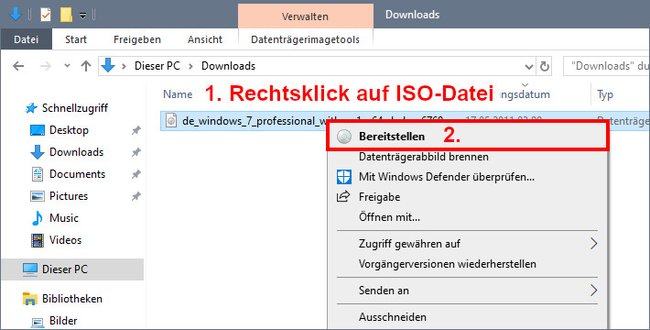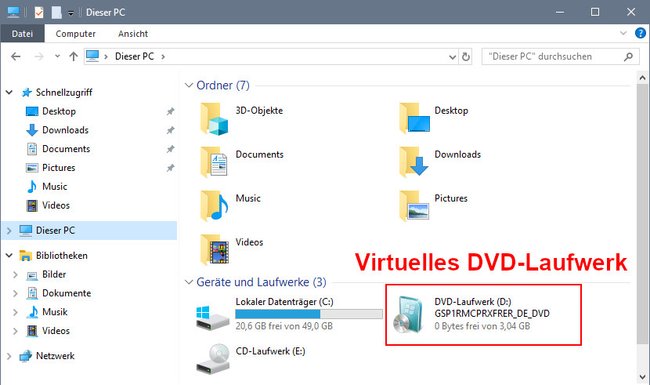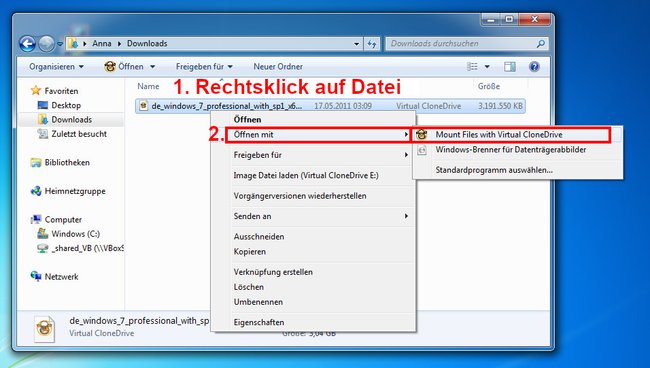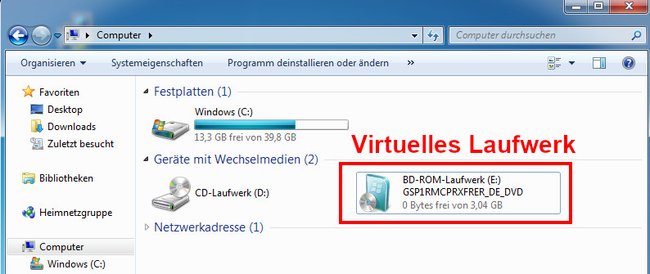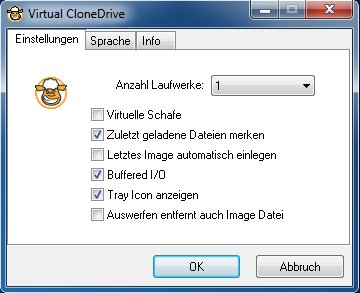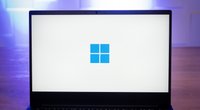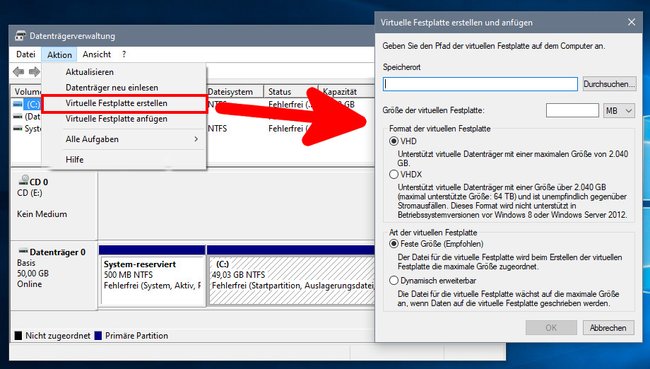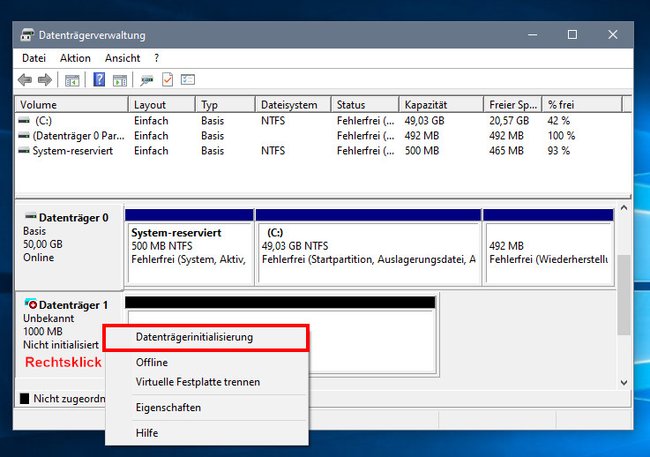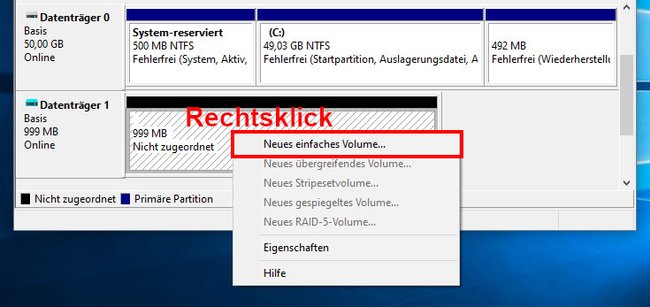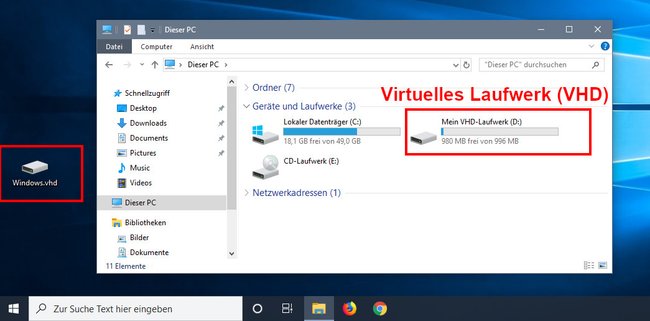Windows 10, 8 und 7 können virtuelle Laufwerke entweder mit Bord-Mitteln oder mit Zusatzprogrammen erstellen, um beispielsweise ISO- oder VHD-Dateien einzubinden. Wie das geht, und was die besten Tools und Programme dafür sind, zeigen wir euch hier auf GIGA.
Im Internet werden Programme und Spiele mitunter als ISO-Dateien angeboten. Man muss diese nun nicht umständlich auf DVD brennen, um sie installieren zu können. Einfacher ist es, ein virtuelles Laufwerk einzurichten, die ISO-Datei darin zu laden und so die Installation auszuführen. Man umgeht damit also die eigentliche Hardware (DVD-Laufwerk, Festplatte). Außerdem sind Lese- und Schreibraten in der Regel schneller.
Virtuelles Laufwerk in Windows 10 und 8 erstellen
In Windows 10 Pro und 8 erstellt ihr aus einer ISO-Datei ganz einfach ein virtuelles Laufwerk, wie folgt. Nutzer von Windows 10 Home nutzen die untere Anleitung für Windows 7.
- Klickt die ISO-Datei mit der rechten Maustaste an und wählt „Bereitstellen“ aus (siehe auch: Windows: ISO mounten).
Bildquelle: Windows 10 kann virtuelle Laufwerke aus ISO-Dateien per Mausklick erstellen. Bild: GIGA - Windows erstellt dann im Windows-Explorer bei der Laufwerkansicht ein virtuelles DVD-Laufwerk, das ihr wie gewohnt öffnen könnt:
Windows 10 zeigt das virtuelle Laufwerk im Windows-Explorer wie ein gewöhnliches Laufwerk an. (Bildquelle: GIGA) - Um das virtuelle Laufwerk wieder zu beenden, klickt ihr es mit der rechten Maustaste an und wählt „Auswerfen“ aus.
Virtuelles Laufwerk in Windows 7 erstellen (mit Virtual CloneDrive)
Windows 7 bietet im Kontextmenü von ISO-Dateien nur an, die ISO-Datei auf einen Datenträger zu brennen. Auch zum Einbinden für andere Image-Dateien, müsst ihr ein Tool installieren, um daraus virtuelle Laufwerke erstellen zu können. Wir empfehlen Programme wie das kostenlose „Virtual CloneDrive“:
- Installiert „Virtual CloneDrive“.
- Bestätigt dabei die Meldung, dass die Gerätesoftware von „Elaborate Bytes AG Speichercontroller“ installiert werden soll.
- Klickt mit der rechten Maustaste auf die ISO-Datei.
- Wählt „Öffnen mit“ > „Mount Files with Virtual CloneDrive“ aus.
Mit „Virtual CloneDrive“ erstellt ihr ein virtuelles Laufwerk aus einer ISO-Datei in Windows 7. (Bildquelle: GIGA) - Windows 7 zeigt den Inhalt der Datei nun als Laufwerk im Windows-Explorer an.
Das ist das virtuelle Laufwerk in Windows 7. (Bildquelle: GIGA) - Um die ISO- oder Image-Datei wieder aus dem virtuellen Laufwerk zu entfernen, klickt ihr es mit der rechten Maustaste an und wählt „Auswerfen“ aus.
- Optional könnt ihr auch „Virtual CloneDrive“ über die neue Desktop-Verknüpfung öffnen, um beispielsweise mehrere virtuelle Laufwerke gleichzeitig zu erstellen oder zu löschen und Programm-Einstellungen vorzunehmen.
![]()
Die besten Wartungs-Tools für Windows zeigen wir euch hier:
Virtuelle Laufwerke mit VHD-Dateien erstellen
Neben dem Einbinden von ISO- oder anderen Dateiformaten als virtuelles Laufwerk, gibt es auch VHD-Dateien: Windows legt auf bestehenden Partitionen eine VHD-Datei (Virtual Hard Disc) an, die das virtuelle Laufwerk darstellt.
Die Vorteile von VHD-Dateien:
- Anders als bei virtuellen Maschinen, hat ein System, das über eine VHD-Datei gebootet wurde, die volle Rechenleistung.
- Da die VHD-Dateien keine eigene Virtualisierungssoftware benötigen, können sie auch bootfähig erstellt werden.
- VHD-Dateien können als virtuelle Laufwerke verschoben, kopiert und auf anderen Rechnern eingebunden werden.
- Die Einstellungen des ursprünglichen Erstellers bleiben erhalten.
- Allerdings können die VHD-Laufwerke nicht auf USB-Laufwerken gestartet werden.
Anleitung
Über die Datenträgerverwaltung erstellt erstellt ihr eine VHD-Datei und bindet sie als virtuelles Laufwerk ein:
- Öffnet die Datenträgerverwaltung, indem ihr die Tastenkombination [Windows] + [R] drückt,
diskmgmt.msceingebt und Enter drückt. - Klickt im Menü „Aktion“ auf „Virtuelle Festplatte erstellen“.
Hier erstellt ihr ein virtuelles Laufwerk mittels VHD-Datei. (Bildquelle: GIGA) - Legt mit dem Button „Durchsuchen…“ den Speicherort der VHD-Datei fest, die erstellt werden soll, und klickt auf den Button „Speichern“.
- Nun bestimmt ihr die „Größe der virtuellen Festplatte“.
- Wählt darunter die Optionen „VHD“ und „Feste Größe (empfohlen)“ aus und bestätigt mit „OK“.
- Windows erstellt nun das virtuelle Laufwerk.
- Ihr seht es danach in der Datenträgerverwaltung im unteren Bereich. Unter Umständen müsst ihr etwas scrollen.
- Klickt mit der rechten Maustaste auf den „Datenträger 1“ und wählt „Datenträgerinitialisierung“ aus.
Startet zunächst die Datenträgerinitialisierung. (Bildquelle: GIGA) - Nun könnt ihr zwischen den Partitionsstilen „MBR (Master Boot Record)“ und „GPT (GUID-Partitionstabelle)“ wählen (siehe auch: Unterschiede).
- Wählt MBR für Laufwerke bis 2 TB aus. GPT ist moderner und unterstützt Datenmengen bis 18 ExaByte. Außerdem sind GPT-Partitionen nur bootfähig, wenn der PC, auf dem virtuelle Laufwerk später ausgeführt werden soll, nicht auf BIOS, sondern auf UEFI basiert.
- Bestätigt mit „OK“.
- Klickt mit der rechten Maustaste auf die Fläche „Nicht zugeordnet“ und wählt „Neues einfaches Volume…“ aus.
Bildquelle: GIGA - Legt in den einzelnen Schritten des Assistenten die Volumengröße, den Laufwerksbuchstaben und das Dateisystem sowie die Volumenbezeichnung fest. Die vorgegebenen Einstellungen funktionieren ansonsten sehr gut.
- Wir empfehlen aber eine sinnvolle Volumenbezeichnung einzugeben, unter der das Laufwerk dann im Windows-Explorer erscheinen wird.
- Beendet den Assistenten mit „Fertig stellen“.
In unserem Beispiel haben wir als Speicherort der VHD-Datei den Desktop ausgewählt:
- Windows zeigt uns den Inhalt der VHD-Datei als virtuelles Laufwerk im Windows-Explorer an.
- Wir können nun Dateien oder ganze Betriebssysteme darauf kopieren beziehungsweise einrichten.
- Die VHD-Datei auf dem Desktop können wir anschließend auf andere Rechner kopieren und dort davon booten.
Hat dir der Beitrag gefallen? Folge uns auf WhatsApp und Google News und verpasse keine Neuigkeit rund um Technik, Games und Entertainment.